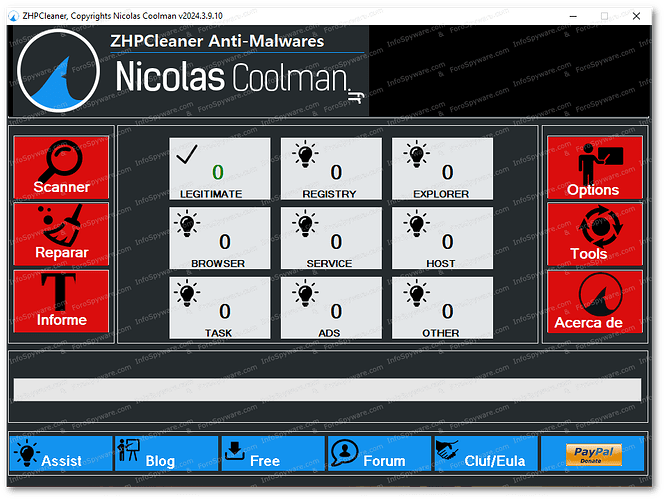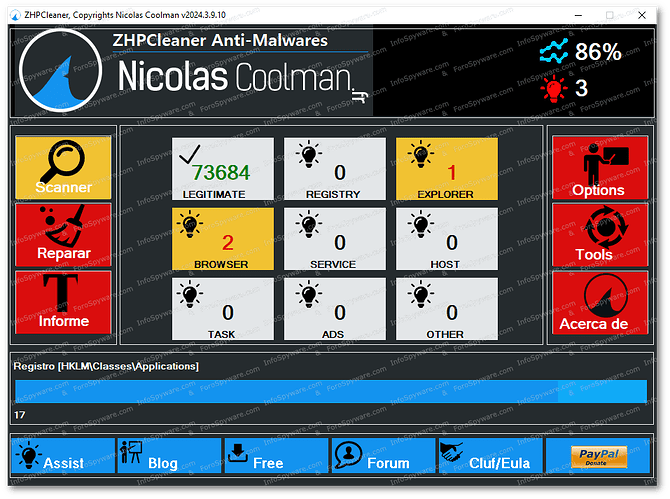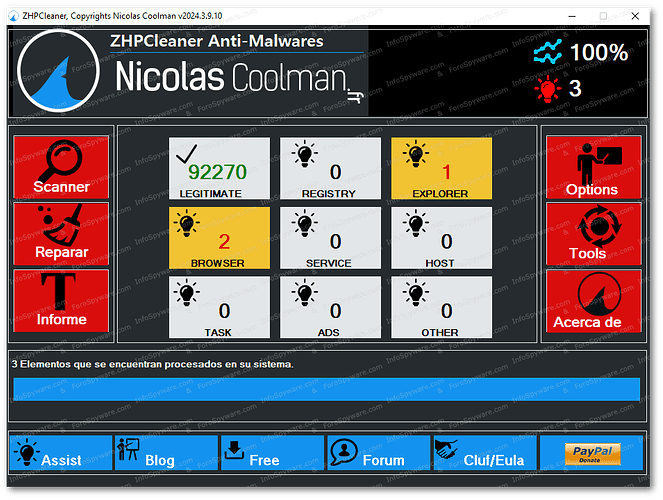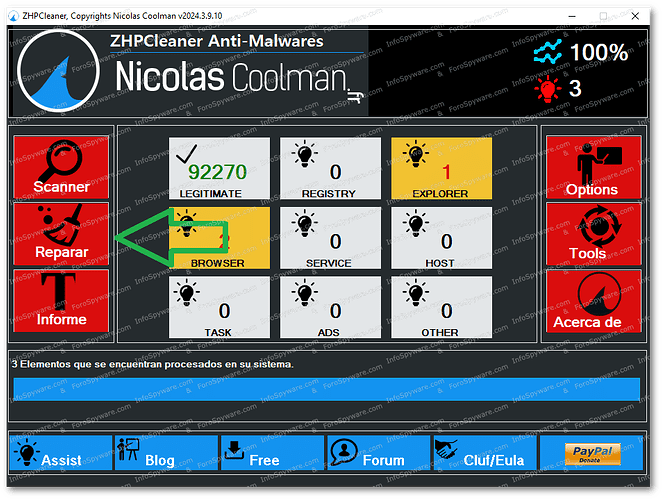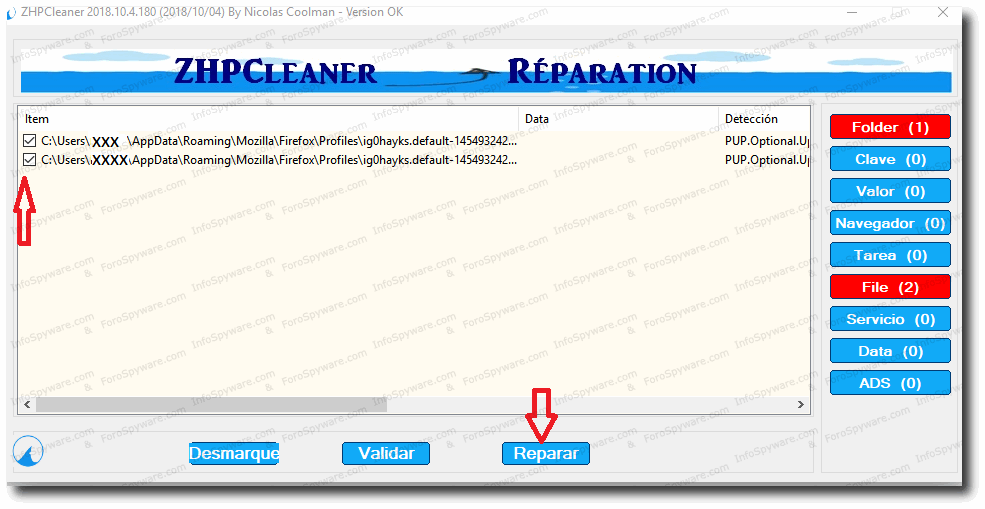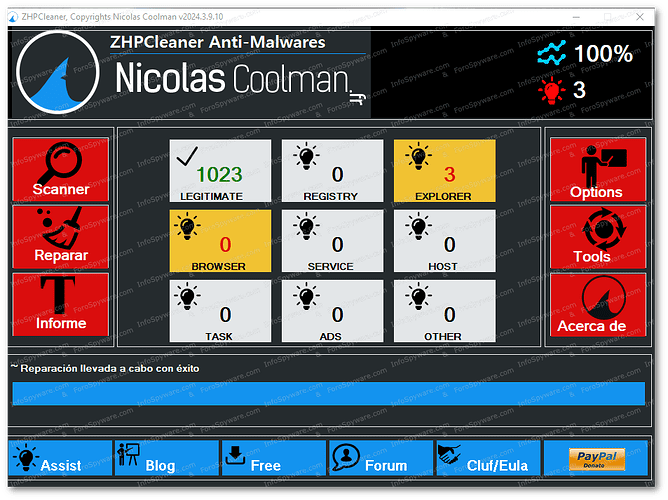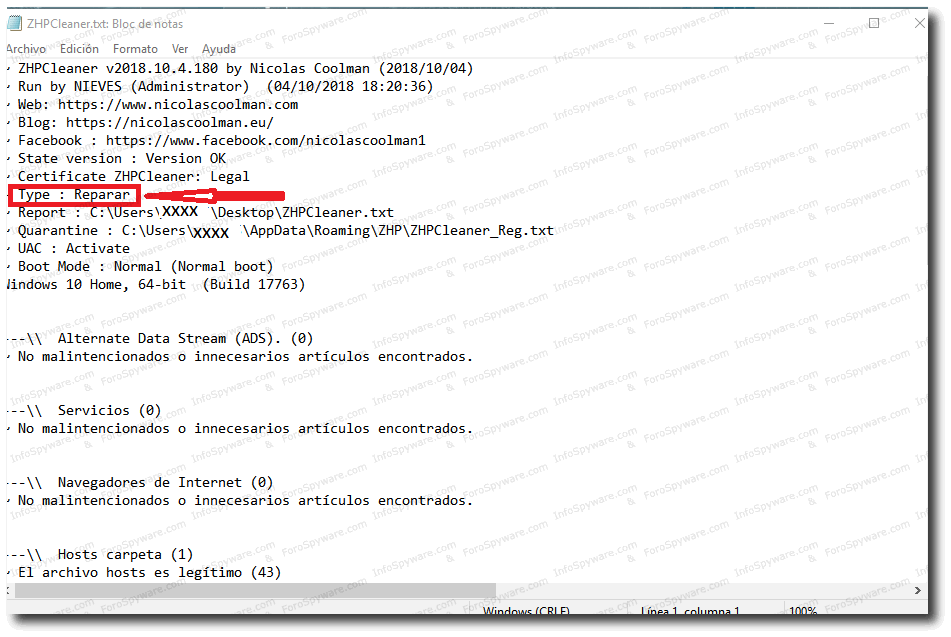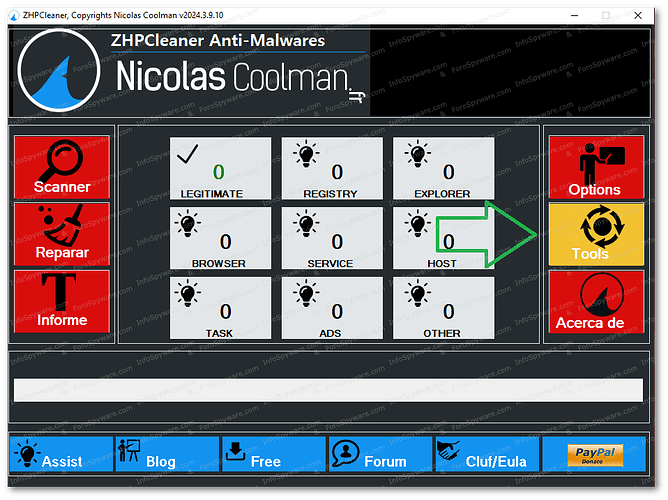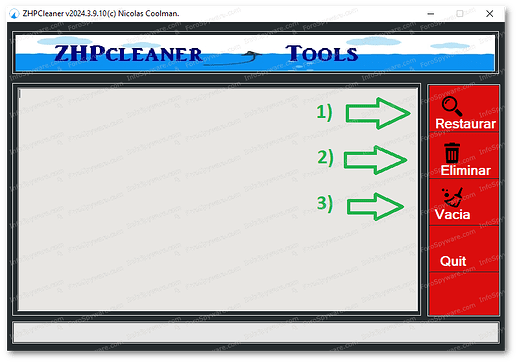Manual de ZHPCleaner
ZHPCleaner es un software diseñado para combatir a los piratas de los navegadores (secuestradores). Su objetivo principal es restaurar la configuración del Proxy y eliminar las referencias de los navegadores. Su objetivo es eliminar los programas de publicidad que muestran ventanas emergentes, software potencialmente no deseado, algunas barras de herramientas insertadas en el navegador, algunos programas legítimos innecesarios. El software no requiere ningún procedimiento de instalación, por lo tanto, permite su transporte en dispositivos extraíbles. Difícil de hacer más simple, tres botones, ‘Escáner’, ‘Limpiar’ e ‘Informar’. Un módulo permite elegir las líneas que desea mantener. Usando algoritmos potentes, el escaneo y la limpieza se ejecutarán en unos pocos minutos. Genera un informe de cambio en el escritorio de Windows y en una carpeta del usuario.
Índice:
Descarga y ejecución
Para su uso debemos descargar en el Escritorio, el ejecutable ZHPCleaner.exe ,desde su pagina oficial, usando el botón “Telecharger zhpcleaner”
Después de haberlo descargado, tendremos en el Escritorio el siguiente icono sobre el que haremos doble clic:
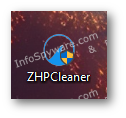
Si usas Windows Vista/7/8/8.1 o 10 presiona clic derecho y selecciona “Ejecutar como Administrador.”
Análisis
Ahora veremos la siguiente pantalla:
Presionamos el botón Scanner y veremos la siguiente pantalla:
Podremos ver el porcentaje analizado y los amenazas que va detectando.
Una vez finalizado el análisis, si encuentra amenazas, vera la siguiente pantalla:
Limpieza
Una ves terminado el análisis presionamos en Reparar
Ahora veremos la siguiente pantalla:
En ella podremos ver los elementos detectados y nos aseguramos de que estén marcadas todos y pulsamos en Reparar
Ahora veremos la siguiente pantalla al finalizar la limpieza:
Informe de análisis
Cuando termine la reparación podremos ver en el escritorio un archivo llamado ZHPCleaner (R)
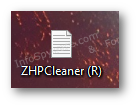
Al hacer doble clic se abrirá el bloc de notas y podremos copiar y pegar el contenido al usuario que lo solicito.
Cuarentena
Desde su pantalla inicial, podemos acceder a la cuarentena, donde podremos ver los elemento eliminados:
Pulsamos el botón Tools y veremos la siguiente pantalla:
En ella podremos:
1- Restaurar los elementos que marquemos a su ubicación original.Esto solo se hará cuando se este seguro 100% de que están limpios.
2- Borrar los informes que genero el programa.
3- Eliminar definitivamente los elementos detectados.
Desinstalación
Para desinstalar el programa, debemos eliminar el ejecutable ZHPCleaner.exe y el log, que estan ambos en el escritorio.
Ademas eliminaremos las carpetas creadas en:
-
C:\Users\Nombre de Usuario\AppData\Local\ ZHP
-
C:\Users\Nombre de Usuario\AppData\Roaming\ ZHP
Para poder ver estas carpetas, debemos Mostrar Archivos Ocultos
Éste y otros artículos publicados en nuestra red, ForoSpyware.com & InfoSpyware.com, están bajo licencia Creative Commons.
Pueden reproducirse libremente siempre y cuando, se respete la licencia mencionando claramente con un enlace directo hacia este artículo como su fuente original.
Respetemos el trabajo de otros…